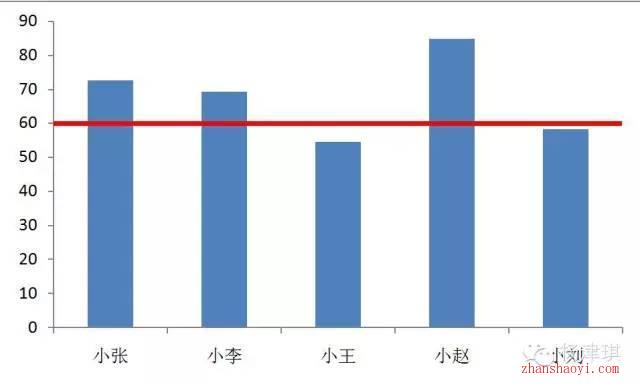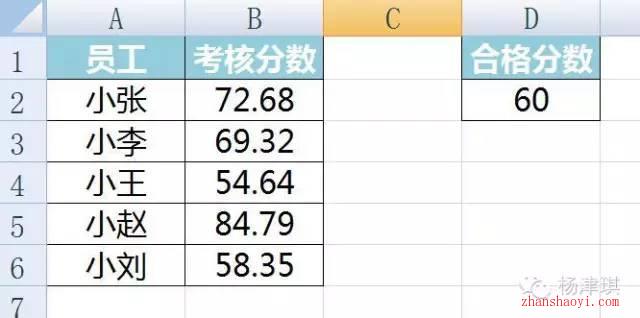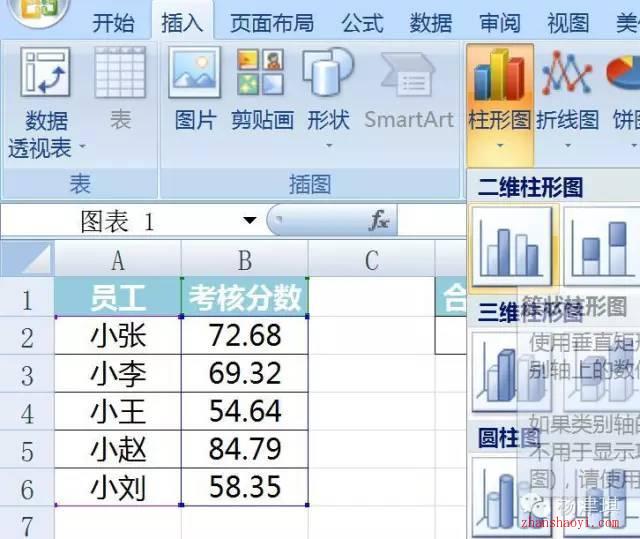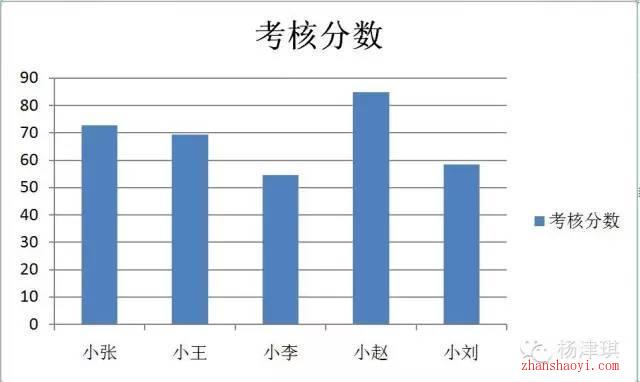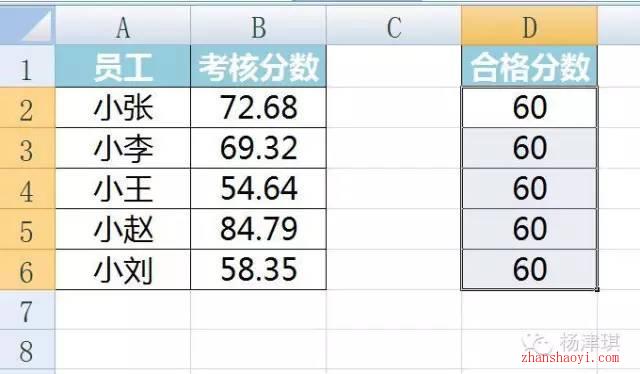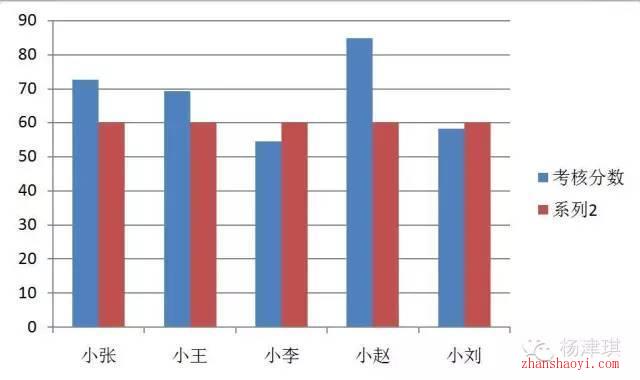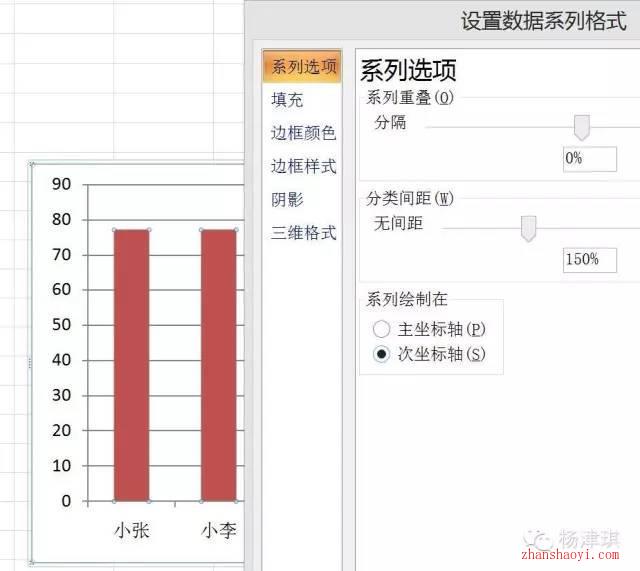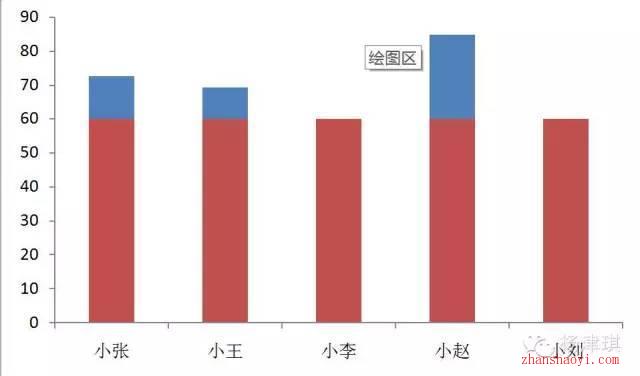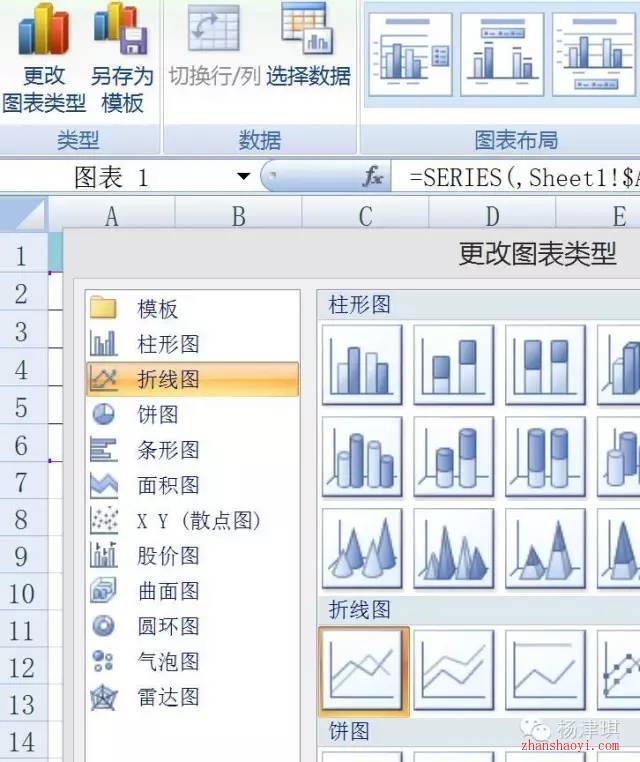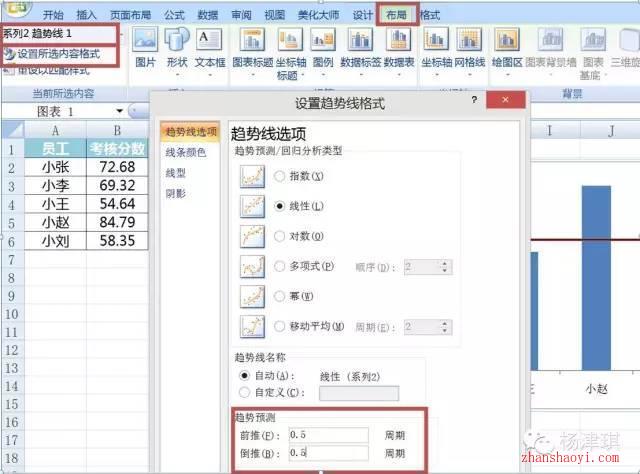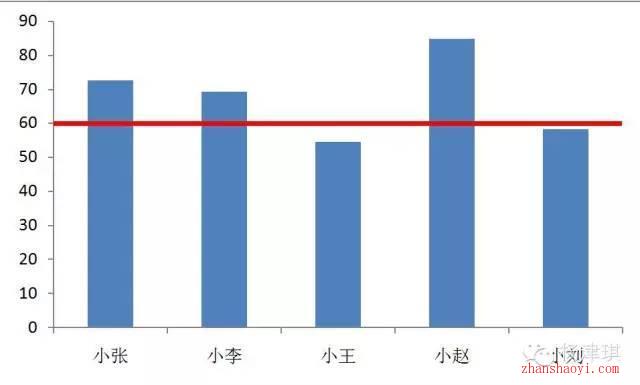今天小编要跟大家分享的是Excel图表制作技巧,显示的效果下图所示,这样谁达到目标,谁没达到目标就一目了然:
操作步骤:
(1)假设我们手上有下面一组数据:
(2)我们选中A、B列数据,点击“插入”——“柱形图”,选中二维柱形图:
(3)此时会出现下图所示的柱形图:
(4)将合格分数复制到D3-D6单元格
(5)复制D2:D6单元格,点击柱形图区域,按Ctrl+V粘贴,出现如下图形:
(6)右键单击“系列2”的柱形,选择“设置数据系列格式”,在系列选项中选择“次坐标轴”
(7)删除网格线、图例、和右侧的次坐标轴,呈现以下效果
(8)双击系列2,选择左上角“更改图标类型”,选择“折线图”,然后“确定”
(9)单击红线,选择布局——趋势线——线性趋势线
(10)选择布局中的趋势线,设置趋势线,将预测前推后推0.5个周期。
(11)同样在上面界面选择线条颜色,点击实线、红色,最后选择线性,将宽度调为2.75磅,就达到最终效果了!

软件智库
微信扫一扫加关注,我爱分享网官方微信公众号,专注分享软件安装和视频教程,让你一号在手,软件无忧!